Dua Cara Mudah untuk mengubah atau mengimpor konten dokumen Word ke lembar kerja Excel
Terkadang, Anda mungkin perlu mengonversi dokumen Word menjadi lembar kerja Excel atau mengimpor data dokumen Word ke lembar kerja, apakah Anda tahu cara cepat selain menyalin dan menempel? Tutorial ini memberikan dua cara termudah untuk menangani pekerjaan ini.
- Metode A: Konversi Word ke Excel dengan utilitas Save As dan From Text (7 langkah)
Tidak dapat mengimpor / mengubah grafik dari Word ke Excel, satu file diimpor sekali. - Metode B: Mengonversi Word ke Excel dengan VBA (4 langkah)
Impor semua data dari Word ke Excel, tetapi bagan mungkin tumpang tindih - Operasi Relatif: Batch mengkonversi buku kerja Excel ke file PDF Demo
Batch mengkonversi file Excel dalam folder menjadi file PDF terpisah - Operasi Lain (Artikel) Terkait Konversi File
Konversi tabel Excel ke PDF Impor batch file csv / txt / xml ke Excel dan sebagainya
Untuk mengubah dokumen Word menjadi lembar kerja Excel, Anda dapat menggabungkan fungsi Save As di Word dan fungsi From Text di Excel.
1. Buka dokumen Word yang Anda inginkan ke lembar kerja Excel, klik File > Simpan Sebagai perintah, Lalu klik Browse untuk membuka Save As dialog, pilih satu tujuan untuk menempatkan file baru, dan di Save as type daftar drop-down, pilih Teks Biasa.

2. klik Save untuk menyimpan dokumen Word sebagai file teks baru, kemudian a Konversi File dialog muncul, cukup klik OK untuk menutup dialog
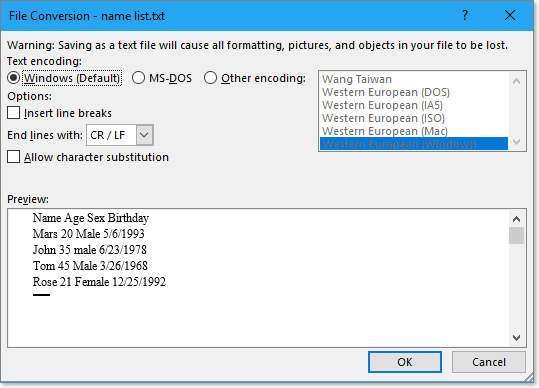
3. Kemudian aktifkan buku kerja Excel yang ingin Anda impor data dokumen Word, klik Data > Dari Teks, Dan masuk Impor File Teks dialog, pilih file teks yang ingin Anda impor.
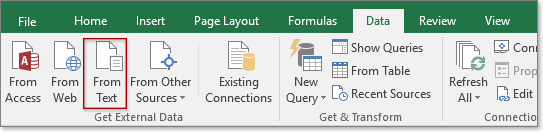

4. Memeriksa Terbatas pilihan, klik Selanjutnya.
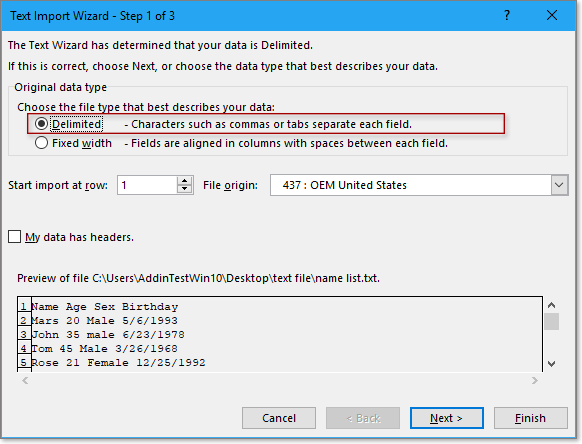
5. Di langkah 2 wizard, centang pembatas yang ingin Anda pisahkan datanya, klik Selanjutnya.

6. Pada langkah terakhir wizard, Anda dapat menentukan format data, jika Anda tidak perlu mengubah format, centang Umum .

7. klik Finish. Maka itu impor data dialog muncul, Anda dapat memilih satu sel dari lembar kerja aktif untuk menempatkan data teks impor, atau periksa Lembar kerja baru opsi untuk mengimpor data di lembar baru. Klik OK.

Kemudian konten dokumen Word telah diimpor ke lembar kerja Excel.
Catatan:
Jika Anda ingin mengubah data dokumen Word ke lembar kerja Excel (ubah data yang dipisahkan berdasarkan pemisah di dokumen Word ke tabel di Excel) seperti gambar di bawah ini, metode ini akan menjadi pilihan yang baik, tetapi jika Anda hanya ingin mengimpor semua dokumen Word data termasuk grafik ke lembar kerja Excel, silakan ke metode B.
 |
 |
 |
dengan cepat mengonversi beberapa XLSX. file ke XLS atau PDF. file dalam satu waktu
|
| Dalam banyak kasus, Anda mungkin ingin mengonversi antara XLSX dan XLS, atau mengonversi buku kerja ke file PDF, tetapi di Excel, Anda hanya dapat mengonversi satu buku kerja sekali, pernahkah Anda membayangkan untuk mengonversi beberapa buku kerja sekaligus? Dengan Kutools untuk Excel's Pengonversi Format File, Anda bisa dengan cepat mengonversi beberapa buku kerja ke pdf / 97-2003 buku kerja / 2007 atau buku kerja yang lebih tinggi sekaligus dan menyimpannya dalam folder, pada saat yang sama, laporan yang dikonversi dibuat! Klik untuk uji coba fitur lengkap gratis dalam 30 hari! |
 |
| Kutools for Excel: dengan lebih dari 300 add-in Excel yang praktis, gratis untuk dicoba tanpa batasan dalam 30 hari. |
Jika Anda ingin mengkonversi atau mengimpor semua data dalam dokumen Word ke Excel, Anda dapat menggunakan kode VBA.
1. tekan Alt + F11 kunci untuk mengaktifkan Microsoft Visual Basic untuk Aplikasi jendela.
2. klik Menyisipkan > Modul untuk membuat yang baru Modul skrip, salin dan tempel kode di bawah ini ke skrip.
Kode VBA: Impor Word ke Excel
Sub ImportWord()
'UpdatebyExtendoffice20190530
Dim xObjDoc As Object
Dim xWdApp As Object
Dim xWdName As Variant
Dim xWb As Workbook
Dim xWs As Worksheet
Dim xName As String
Dim xPC, xRPP
Application.ScreenUpdating = False
Application.DisplayAlerts = False
xWdName = Application.GetOpenFilename("Word file(*.doc;*.docx) ,*.doc;*.docx", , "Kutools - Please select")
If xWdName = False Then Exit Sub
Application.ScreenUpdating = False
Set xWb = Application.ActiveWorkbook
Set xWs = xWb.Worksheets.Add
Set xWdApp = CreateObject("Word.Application")
xWdApp.ScreenUpdating = False
xWdApp.DisplayAlerts = False
Set xObjDoc = xWdApp.Documents.Open(Filename:=xWdName, ReadOnly:=True)
xObjDoc.Activate
xPC = xObjDoc.Paragraphs.Count
Set xRPP = xObjDoc.Range(Start:=xObjDoc.Paragraphs(1).Range.Start, End:=xObjDoc.Paragraphs(xPC).Range.End)
xRPP.Select
On Error Resume Next
xWdApp.Selection.Copy
xName = xObjDoc.Name
xName = Replace(xName, ":", "_")
xName = Replace(xName, "\", "_")
xName = Replace(xName, "/", "_")
xName = Replace(xName, "?", "_")
xName = Replace(xName, "*", "_")
xName = Replace(xName, "[", "_")
xName = Replace(xName, "]", "_")
If Len(xName) > 31 Then
xName = Left(xName, 31)
End If
xWs.Name = xName
xWs.Range("A1").Select
xWs.Paste
xObjDoc.Close
Set xObjDoc = Nothing
xWdApp.DisplayAlerts = True
xWdApp.ScreenUpdating = True
xWdApp.Quit (wdDoNotSaveChanges)
Application.DisplayAlerts = True
Application.ScreenUpdating = True
End Sub

3. tekan F5 kunci untuk menjalankan kode, a Kutools - Silakan pilih dialog muncul bagi Anda untuk memilih satu dokumen Word untuk diimpor (hanya dapat mengimpor satu dokumen sekali).

4. klik Open, lalu dokumen Word yang dipilih akan diimpor sebagai satu lembar baru. Lihat tangkapan layar:
olymp trade indonesiaTip: Sheet baru akan otomatis dinamai dengan nama Word yang diimpor.

Catatan:
Jika ada beberapa grafik (gambar, bagan, rumus), mereka mungkin saling tumpang tindih.

 |
Lima Pengonversi Format File Meningkatkan Efisiensi Anda Hingga 90%, Sisakan Banyak Waktu Untuk Menikmati Hidup ▲ Konversi batch file dengan klik, seperti Format Converter (konversi antara xlsx dan xls, konversi Excel ke PDF). ▲ Kecuali alat yang ditampilkan dalam gambar, ada 200 alat canggih lainnya di Kutools for Excel, yang dapat memecahkan teka-teki 82% Excel Anda. ▲ Menjadi ahli Excel dalam 5 menit, dapatkan pengakuan dan promosi orang. ▲ 110000+ orang dengan efisiensi tinggi mengamplas 300+ pilihan perusahaan terkenal dunia. |
Secara terbalik, terkadang, Anda mungkin ingin mengonversi buku kerja Excel ke format file lain, seperti file PDF. Di bagian ini, ini memperkenalkan alat canggih - Format Converter dapat membantu Anda mengonversi buku kerja Excel dari satu folder ke file PDF terpisah.
Sebelum menerapkan alat ini, harap luangkan beberapa menit untuk instal gratis Kutools untuk Excel pertama.
Kutools for Excel adalah add-in Excel yang kuat dan bermanfaat, yang berisi 229 utilitas (masih meningkat) dapat menangani 91% teka-teki Excel.
1. klik Kutools Ditambah > Buku catatan > Format Converter.

2. Dalam Pengonversi Format File dialog,
- Pilih operasi konversi yang Anda butuhkan Tipe daftar drop-down, seperti Buku kerja Excel ke PDF;
- Klik
 untuk menambahkan file atau folder yang ingin Anda konversi.
untuk menambahkan file atau folder yang ingin Anda konversi. - Pilih satu tujuan untuk menempatkan file yang dikonversi.

3. klik Ok, buku kerja baru yang dibuat untuk mencantumkan hasil konversi untuk Anda, dan sementara itu, file telah dikonversi.


olymp trade indonesiaTip:
Dengan Format Converter alat, Anda dapat mengkonversi batch antara Exel 97-2003 dan Excel 2007 atau versi yang lebih tinggi juga.

Ketahui lebih banyak detail tentang Konverter Format.
Konversi tabel Excel ke PDF
Artikel ini memperkenalkan tiga cara untuk mengonversi satu atau semua tabel Excel menjadi file PDF terpisah.
Impor batch beberapa file csv / txt / xml ke Excel
Dalam tutorial ini, ini mencantumkan beberapa kode VBA yang membantu Anda mengimpor file csv / txt / xml dengan cepat dari satu folder ke satu lembar Excel, juga memperkenalkan alat tambahan yang berguna yang dapat menyelesaikan hampir semua pengimporan dan pengeksporan puzzle di Excel
Konversi lembar PDF ke Excel
Di sini perkenalkan cara mengonversi satu PDF ke satu lembar Excel, dan cara mengonversi rentang Excel ke file PDF dengan langkah-langkah.
Ubah file teks menjadi lembar Excel
Di sini menggunakan perintah Buka atau trik untuk memasukkan file teks ke Excel, data dipisahkan oleh pemisah.
Konversi file XLSX ke file XLS atau PDF
Dalam beberapa kasus, kami mungkin ingin mengonversi file xlsx Excel 2007 atau yang lebih tinggi menjadi file Excel 97-2003 xls atau file PDF. Di Excel, kami dapat menggunakan perintah Simpan sebagai untuk menyelesaikan tugas ini, tetapi di sini saya dapat memperkenalkan Anda konverter yang baik untuk dengan cepat mengonversi beberapa file xlsx ke file xls atau file pdf di Excel.
Konversi dokumen Excel ke Word
Pada artikel ini, menyediakan dua cara untuk mengubah lembar Excel menjadi dokumen Word, satu menggunakan Perintah Salin dan Tempel, yang lain memasukkan lembar Excel ke Word sebagai objek.
Alat Produktivitas Kantor Terbaik
Kutools for Excel Memecahkan Sebagian Besar Masalah Anda, dan Meningkatkan Produktivitas Anda hingga 80%
- Bilah Formula Super (dengan mudah mengedit beberapa baris teks dan rumus); Membaca Tata Letak (membaca dan mengedit sel dalam jumlah besar dengan mudah); Tempel ke Rentang yang Difilter...
- Gabungkan Sel / Baris / Kolom dan Menyimpan Data; Pisahkan Konten Sel; Gabungkan Baris Duplikat dan Jumlah / Rata-rata... Mencegah Sel Duplikat; Bandingkan Rentang...
- Pilih Duplikat atau Unik Baris; Pilih Baris Kosong (semua sel kosong); Temukan Super dan Temukan Fuzzy di Banyak Buku Kerja; Pilih Acak ...
- Salinan Tepat Beberapa Sel tanpa mengubah referensi rumus; Buat Referensi Otomatis ke Beberapa Lembar; Sisipkan Poin, Kotak Centang, dan lainnya ...
- Favorit dan Sisipkan Rumus dengan Cepat, Rentang, Grafik dan Gambar; Enkripsi Sel dengan kata sandi; Buat Milis dan mengirim email ...
- Ekstrak Teks, Tambahkan Teks, Hapus berdasarkan Posisi, Hapus Space; Membuat dan Mencetak Subtotal Paging; Konversi Konten Antar Sel dan Komentar...
- Filter Super (simpan dan terapkan skema filter ke sheet lain); Penyortiran Lanjutan menurut bulan / minggu / hari, frekuensi dan lainnya; Filter Khusus dengan huruf tebal, miring ...
- Gabungkan Workbooks dan WorkSheets; Gabungkan Tabel berdasarkan kolom kunci; Pisahkan Data menjadi Beberapa Lembar; Konversi Batch xls, xlsx dan PDF...
- Pengelompokan Tabel Pivot menurut nomor minggu, hari dalam seminggu dan banyak lagi ... Tampilkan Sel yang Tidak Terkunci dan Terkunci dengan warna berbeda; Sorot Sel Yang Memiliki Rumus / Nama...

- Aktifkan pengeditan dan pembacaan tab di Word, Excel, PowerPoint, Publisher, Access, Visio, dan Project.
- Buka dan buat banyak dokumen di tab baru di jendela yang sama, bukan di jendela baru.
- Meningkatkan produktivitas Anda sebesar 50%, dan mengurangi ratusan klik mouse untuk Anda setiap hari!
